Книга: Ноутбук для ваших любимых родителей
Как закрыть часть папок или файлов
Как закрыть часть папок или файлов
Если у вас открыто несколько файлов или папок и вы хотите закрыть часть из них, снова воспользуйтесь Панелью задач.
1. У вас должен быть открыт Рабочий стол. Чтобы он появился, нужно свернуть все открытые окна с папками, файлами, программами.
2. Найдите иконку в виде папки (Проводник) – внизу Панели задач.
3. Подведите курсор на эту папочку, сверху появится маленькое окошко или окошки всех открытых папок или файлов. Если открыто несколько файлов или папок, то окошек также будет несколько.
4. Наведите курсор на нужное окошечко открытой папки, оно появится на экране «во весь рост», а на маленьком нижнем окошечке в правом верхнем углу вы увидите крестик.
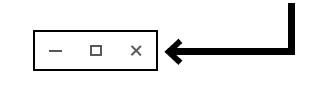
5. Наведите курсор на крестик – он станет красным.
6. Теперь нажмите левую клавишу мышки. Папка закроется.
- Что такое окно
- Где хранятся папки
- Выделение файлов и папок
- Как открыть папку или файл
- Как свернуть окно папки/файла
- Как закрыть часть папок или файлов
- Как посмотреть все открытые папки, файлы
- Как увидеть одновременно два или больше файлов, папок
- Создание файла
- Создание папки
- Имя файла или папки
- «Расширение» файла – маркировка, к какому типу файл относится
- Расположение файлов в папке
- Как перенести файл в папку
- Как находить файлы и папки, с которыми вы недавно работали. Проводник
- Как удалить папку/файл
- Как копировать, перемещать, удалять файл при помощи Панели инструментов
- Как восстановить удаленный файл/папку. Работаем с Корзиной
- Резервное копирование многофайловых баз данных
- Восстановление из резервных копий многофайловых баз данных
- Создание файлов с блокировкой
- Рекомендуемое расширение для файлов баз данных - *.ib
- Создание многофайловой базы данных
- Правила именования файлов
- Глава 6 Файловые системы
- 3.4 Сетевая файловая система
- 6.4 Другие файловые системы
- 6.5 Файловая система NTFS
- 6.6 Файловые системы для сетей хранения данных
- Файловые типы




